
php エディタ Xigua は、win11 グループ ポリシー エディタがブロックされる問題の解決策を分析します。 win11システムを使用している場合、グループポリシーエディターがブロックされる問題が発生する場合があり、ユーザーに不便をもたらします。ただし、この問題の原因を詳しく説明し、解決策を提供しますので、ご安心ください。この記事を通じて、Win11 グループ ポリシー エディターがブロックされる問題を簡単に解決し、通常の使用を再開できるようになります。見てみましょう!
win11 グループ ポリシー エディターがブロックされている問題分析
1. まずキーボードの Win R を押してファイル名を指定して実行を開きます。

2. 次に、「regsvr32 gpedit.dll」と入力し、Enter キーを押して登録グループ ポリシーを確認します。
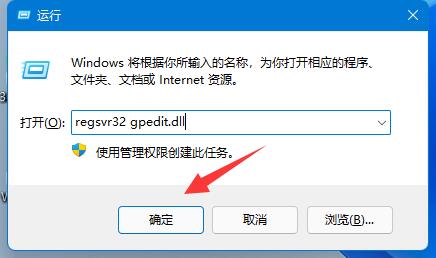
#3. 登録が完了したら、「regedit」と入力し、Enter キーを押してレジストリを開きます。

4. 次に、コンピューターの HKEY_CURRENT_USERSoftwarePoliciesMicrosoftMMC パスを入力します。
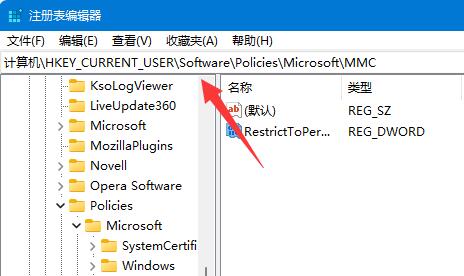
5. 次に、ダブルクリックして RestrictToPermittedSnapins 値を開き、それを 0 に変更して保存します。

以上がWin11 グループ ポリシー エディターがブロックされる問題を解決するにはどうすればよいですか? Win11 グループ ポリシー エディターがブロックされる理由の分析の詳細内容です。詳細については、PHP 中国語 Web サイトの他の関連記事を参照してください。